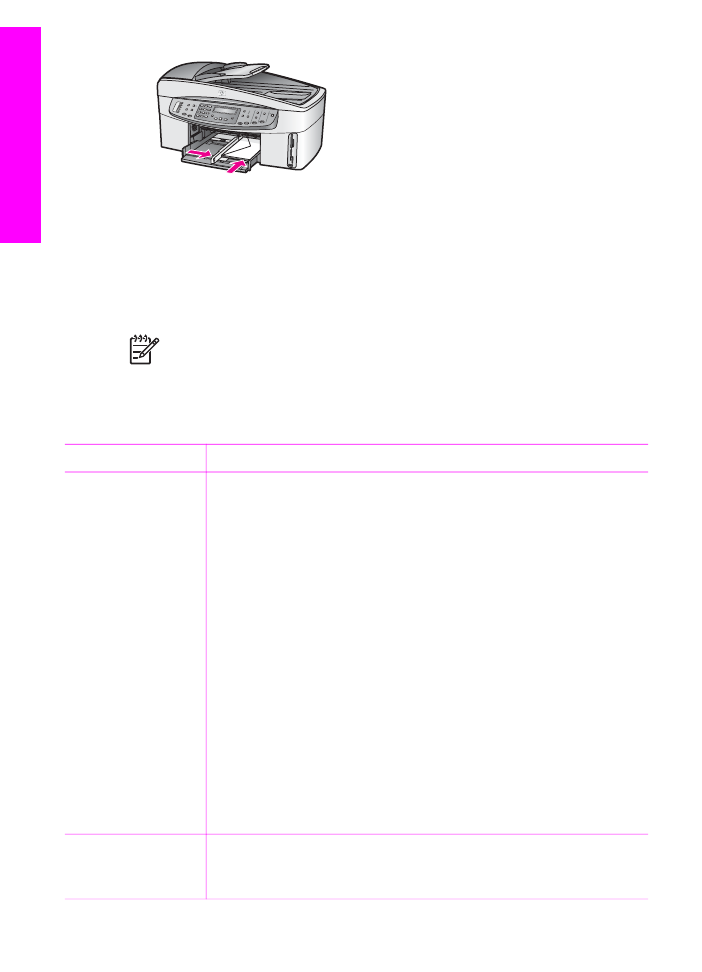
Ilægning af andre papirtyper
Tabellen i det følgende indeholder retningslinjer for ilægning af bestemte typer papir.
Du opnår det bedste resultat, hvis du justerer papirindstillingerne, hver gang du skifter
papirstørrelse eller papirtype. Se HP Image Zone Hjælp på skærmen for at få
yderligere oplysninger om ændring af papirindstillingerne
Bemærk!
Ikke alle papirstørrelser og -typer er tilgængelige i forbindelse med
alle funktioner på HP All-in-One. Visse papirstørrelser og -typer kan kun
bruges, hvis du starter udskriftsjobbet fra dialogboksen Udskriv i programmet.
De er ikke tilgængelige til kopiering, faxafsendelse eller udskrivning af fotos fra
et hukommelseskort eller digitalkamera. Papir, der kun kan anvendes til
udskrivning fra et program, er markeret.
Papir
Tip
HP-papir
●
HP Premium-papir: Find den grå pil på den side af papiret, der
ikke skal udskrives på, og indfør derefter papiret med pilsiden opad.
●
HP Premium Inkjet-transparenter: Ilæg transparenten, så den
hvide transparentstrimmel (med pile og HP-logoet) er øverst og
indføres i bakken først.
Bemærk!
Hvis de ilægges forkert, eller hvis du bruger andet end
HP-transparenter, registrerer HP All-in-One muligvis ikke
automatisk transparenterne. De bedste resultater opnår du, hvis
du indstiller papirtypen til transparenter, inden du udskriver eller
kopierer på transparenter.
●
HP Overføringspapir: Overføringsarket skal være helt glat, inden
det bruges; ilæg ikke krøllede ark. (Du undgår bøjede ark, hvis du
opbevarer overføringspapiret i originalindpakningen, indtil det skal
bruges). Find den blå stribe på den side af overføringspapiret, der
ikke skal udskrives på, og før derefter manuelt et ark ad gangen
ind i inputbakken med den blå stribe opad.
●
HP Lykønskningskort, HP Fotolykønskningskort eller HP
Lykønskningskort med struktur: Læg en lille stak HP-
lykønskningskort i inputbakken med udskriftssiden nedad; skub
stakken med kort fremad, indtil den ikke kan komme længere.
Etiketter
(kun til udskrivning
fra et program)
Brug altid Letter- eller A4-etiketark, der er designet til brug sammen
med HP inkjet-produkter (f.eks. Avery Inkjet-etiketter), og kontroller, at
Kapitel 5
40
HP Officejet 7200 All-in-One series
Ilægning
af
originaler
og
papir
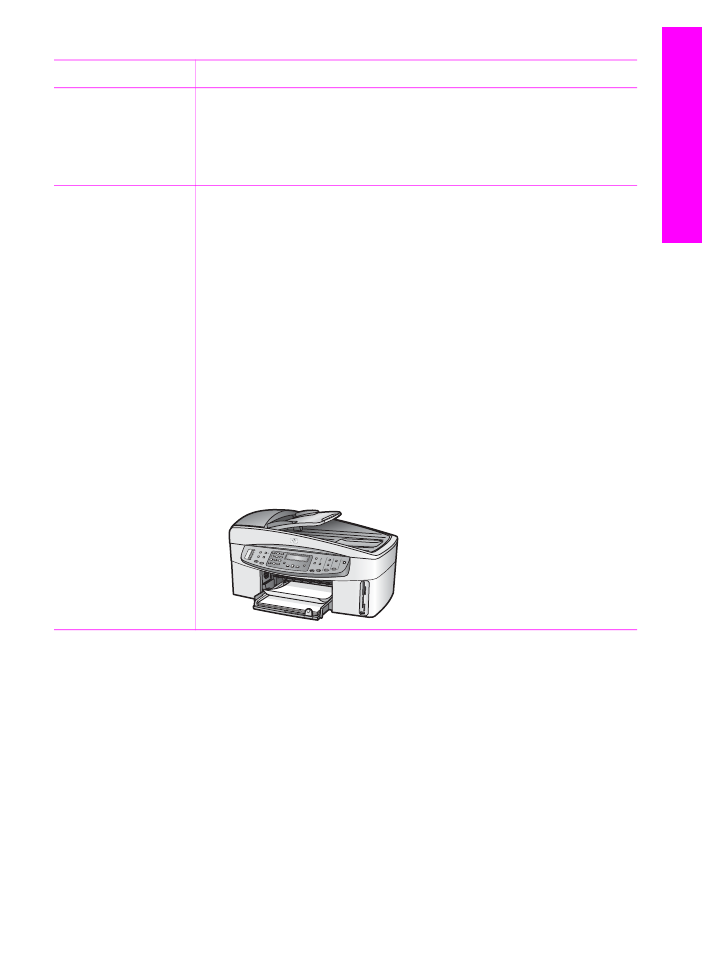
Papir
Tip
etiketterne ikke er over to år gamle. Etiketter på ældre ark kan gå af,
når papiret trækkes gennem HP All-in-One, og medføre papirstop.
1.
Luft etiketstakken for at sikre, at ingen af arkene klistrer sammen.
2.
Læg en stak etiketark oven på almindeligt papir i fuld størrelse i
inputbakken med etiketsiden nedad. Ilæg ikke etiketark enkeltvist.
Papir i endeløse
baner (bannerpapir)
(kun til udskrivning
fra et program)
Papir i endeløse baner kaldes også computer- eller z-fold-papir.
1.
Fjern udskriftsbakken.
2.
Fjern alt papir fra inputbakken.
Bemærk!
Fjern udskriftsbakken fra HP All-in-One, mens
bannerpapiret udskrives for at undgå, at bannerpapiret rives i
stykker.
3.
Kontroller, at der er mindst fire ark i stakken af bannerpapir.
Bemærk!
Hvis du ikke bruger HP-bannerpapir, skal du bruge 75
g/m2-papir.
4.
Riv forsigtigt den hullede kant af på begge sider af stakken. Fold
papiret ud for at sikre, at det ikke klæber sammen, og fold det
derefter sammen igen.
5.
Læg papiret i inputbakken, så den frie kant af papiret ligger øverst.
6.
Indsæt den første kant i inputbakken, indtil den ikke kan komme
længere, som vist herunder.